Bersiaplah untuk menang!
Jadi, mengapa Slack?? Slack pada dasarnya adalah "ruang obrolan tentang steroid". Ini berfungsi sebagai alat komunikasi untuk semua orang, terutama mereka yang membutuhkan kerja tim yang efektif. Ini fitur komunikasi pribadi dan kelompok dengan cara yang menarik. Slack itu menyenangkan, jujur saja.
Seiring berjalannya waktu, Slack telah membangun reputasi yang kuat di bidangnya. Ini adalah tempat lengkap untuk mengadakan rapat, mengeluarkan pemberitahuan, mengelola proyek, dan mengoordinasikan seluruh tim. Karena ini adalah layanan online dengan aplikasi untuk semua platform, anggota tim Anda dapat tetap berhubungan dengan tim di perangkat utama apa pun.
Slack lebih cocok untuk tim yang tidak selalu berada di tempat yang sama pada waktu yang sama. Sifat Slack yang fleksibel dan mudah digunakan mendapat popularitas besar di dunia pengorganisasian. Ini memungkinkan kolaborasi waktu nyata, di mana pun peserta berada. Ini sangat cocok untuk pengorganisasian terdistribusi dan pendekatan model "kepingan salju".
Slack di Arch Linux
Ada berbagai cara Anda dapat menginstal Slack di sistem Anda. Slack tersedia sebagai paket AUR dan paket snap. Keduanya mudah diikuti. Namun, metode AUR sedikit berisiko karena Anda memerlukan bantuan pembantu AUR untuk mengotomatiskan proses pembaruan.
Slack dari AUR
Metode ini cukup sederhana. Pertama-tama, pastikan sistem Anda mutakhir.
sudo pacman -Syu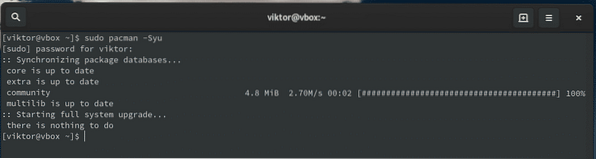
Sekarang, instal Git dan alat serta pustaka yang diperlukan untuk membangun paket.
sudo pacman -S git base-devel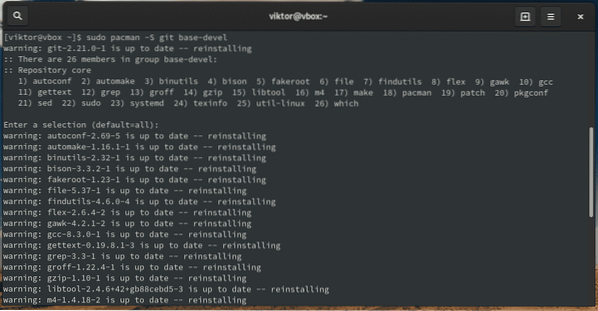
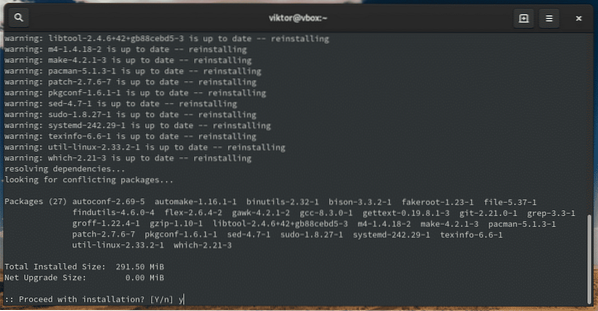
Sekarang, sistem siap untuk mengambil Slack dari AUR. Dapatkan paket AUR.
git clone https://aur.archlinux.org/slack-desktop.git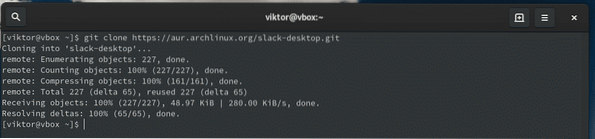
Mulai proses pembangunan.
cd slack-desktop/makepkg -sri
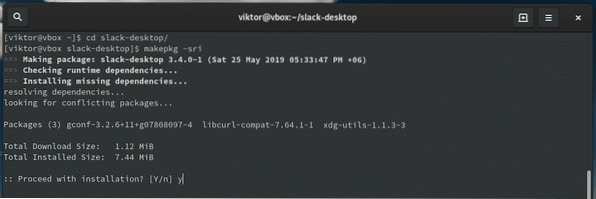
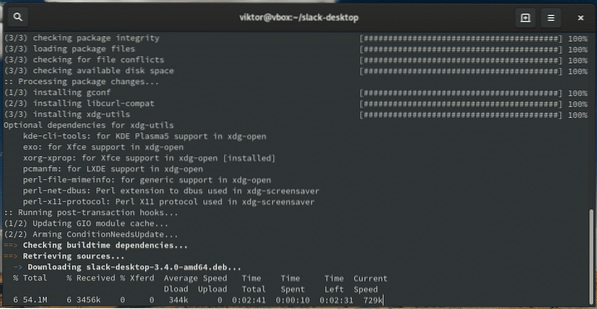
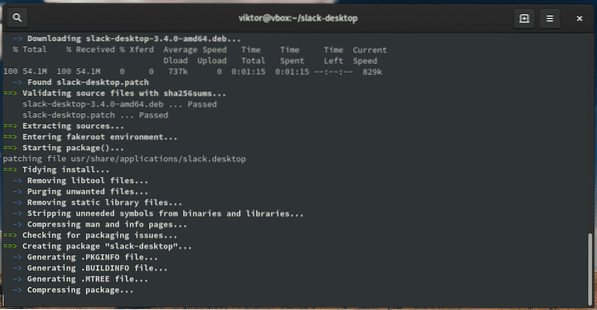
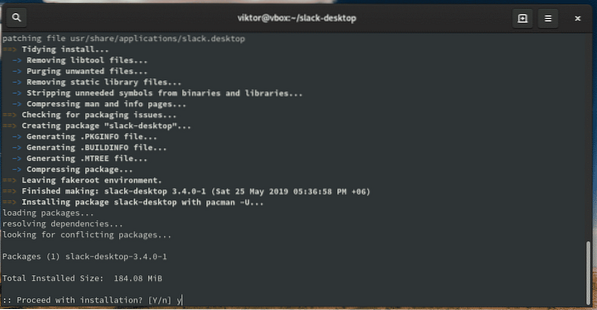
Catatan: Jika Anda memiliki pembantu AUR seperti yay, Anda dapat melakukan seluruh tugas dari satu baris.
yay -S slack-desktop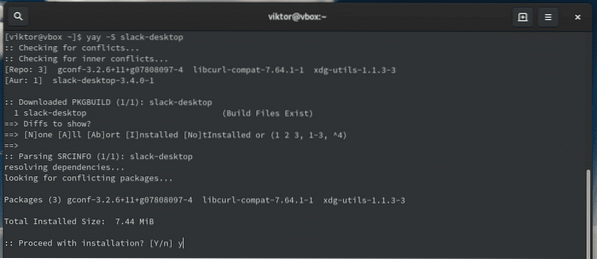
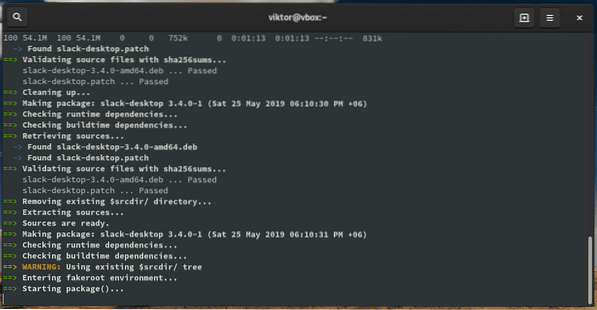
Slack dari Snap
Snap, sejauh ini, adalah cara paling aman untuk diikuti. Tidak perlu dipusingkan dengan baris demi baris perintah. Selain itu, perangkat lunak ini dikelola secara otomatis oleh layanan snap! Tidak perlu khawatir duduk-duduk dengan sepotong paket lama!
Pada awalnya, kita harus memastikan bahwa snap core terpasang di sistem. Untuk melakukannya, sekali lagi kita harus berkonsultasi dengan AUR.
Persiapkan sistem Anda untuk prosedur pembangunan yang akan datang.
sudo pacman -Syu && Sudo pacman -S git base-devel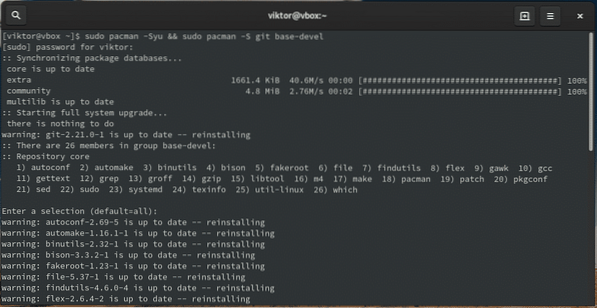
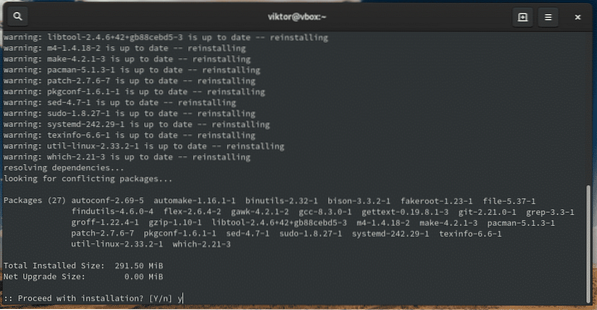
Ambil snap dari AUR.
git clone https://aur.archlinux.org/snapd.git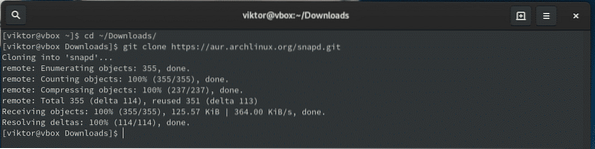
Sekarang, mulailah proses pembangunan.
cd snapd/makepkg -sri
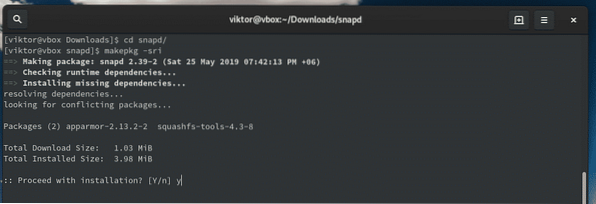
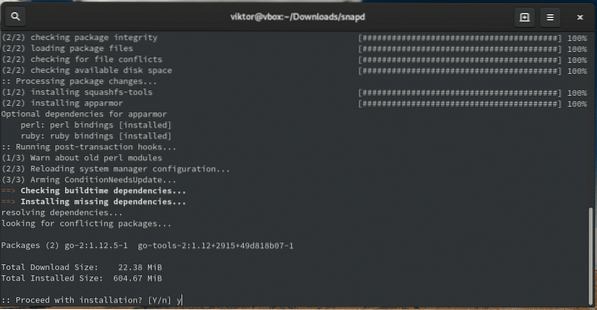
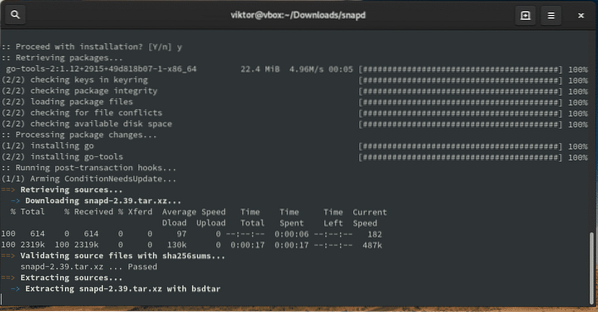
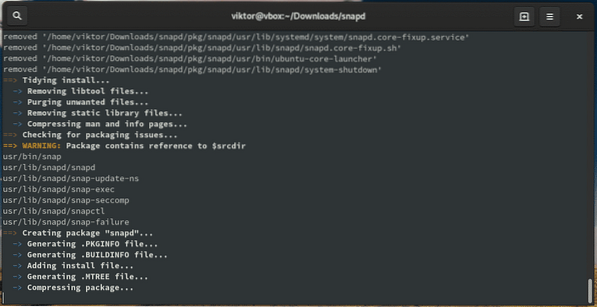
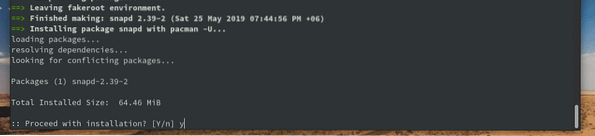
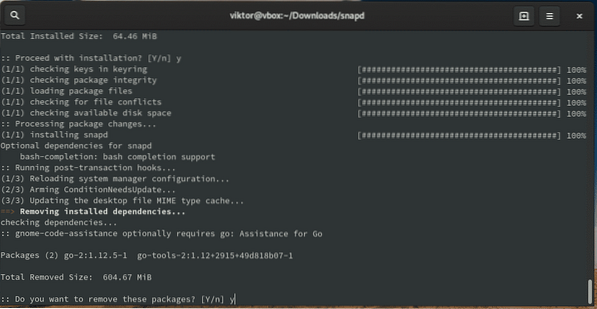
Sekarang, kita harus mengaktifkan layanan snap. Jalankan perintah berikut.
sudo systemctl aktifkan --sekarang snapd.stopkontak
Ada sejumlah paket snap "klasik". Untuk memastikan bahwa itu diinstal dengan benar, kita harus membuat symlink tertentu specific.
sudo ln -s /var/lib/snapd/snap /snap
Sistem kami sekarang siap untuk snap Slack. Jalankan perintah berikut.
Sudo snap instal inti

Slack dari Flatpak
Slack juga tersedia dari Flatpak. Flatpak adalah solusi lain seperti Snap yang menargetkan menawarkan kemasan Linux universal untuk pengembang perangkat lunak.
Pada awalnya, mari kita pastikan bahwa inti Flatpak ada di sistem.
sudo pacman -S flatpak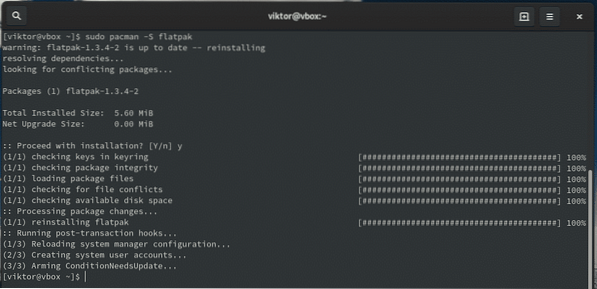
Jangan lupa untuk mengaktifkan repo Flathub!
flatpak remote-add --jika tidak ada flathubhttps://flathub.org/repo/flathub.flatpakrepo

Sekarang, instal paket flatpak Slack.
sudo flatpak install com.kendur.Kendur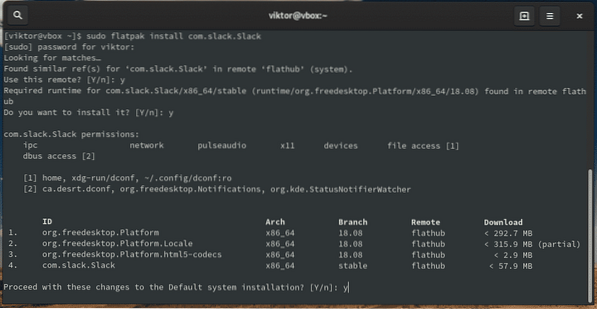
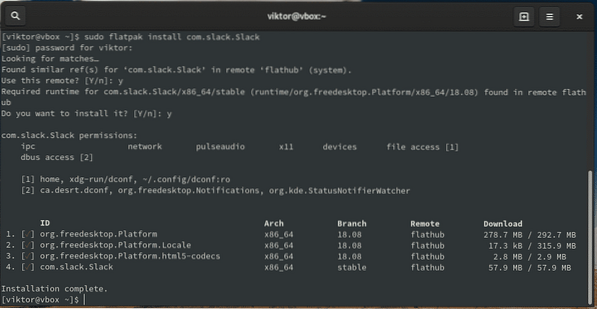
Menggunakan Slack
Mulai Slack dari menu atau baris perintah.
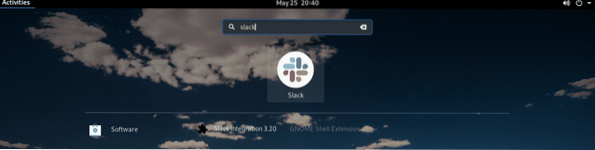
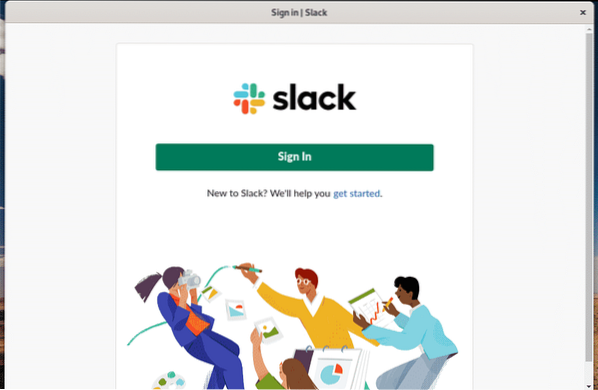
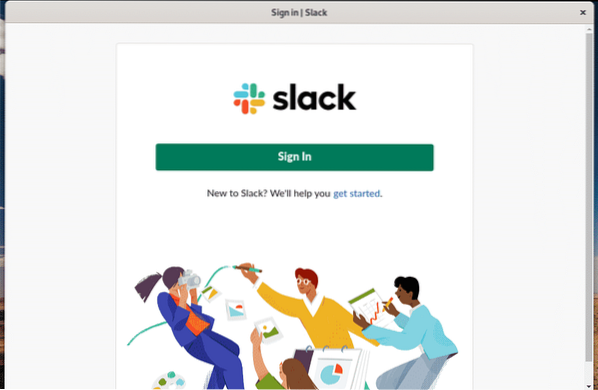
Jika Anda sudah memiliki akun, Anda dapat langsung masuk! Jika tidak, Anda dapat mendaftar akun di Slack.
Setelah mengklik tombol masuk, itu akan membuka sesi web.
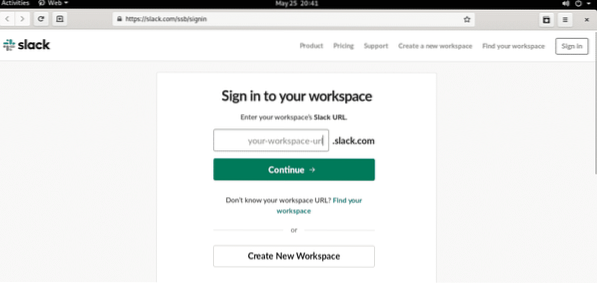
Masukkan URL ruang kerja Anda.
Selanjutnya, ia akan meminta Anda untuk kredensial masuk.
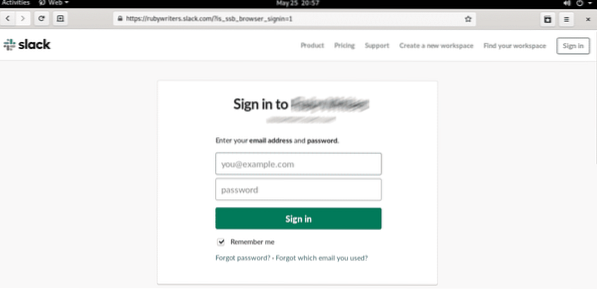
Setelah login berhasil, Anda akan diarahkan ke aplikasi Slack.
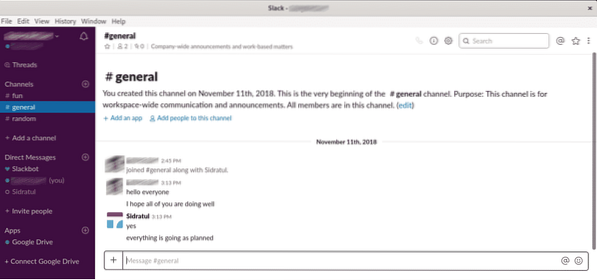
Fitur kendur
Di jendela utama, Anda dapat mengetahui fitur apa pun yang ditawarkan Slack.
Misalnya, Anda dapat melihat "Saluran". Saluran pada dasarnya adalah grup Slack.
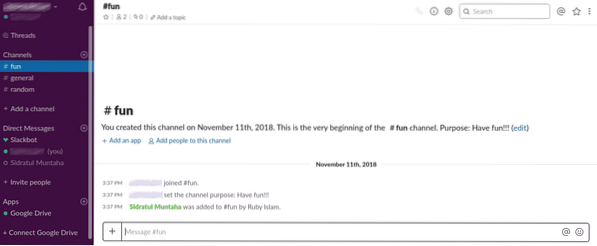
Dimungkinkan juga untuk berbicara dengan anggota tim secara individu.
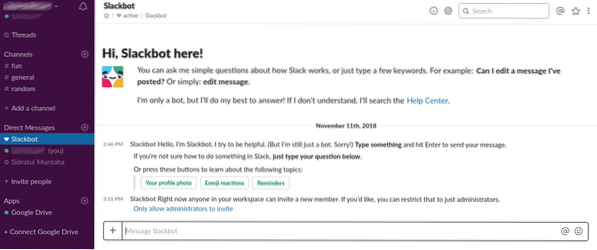
Undang orang untuk bergabung dengan grup Slack Anda.
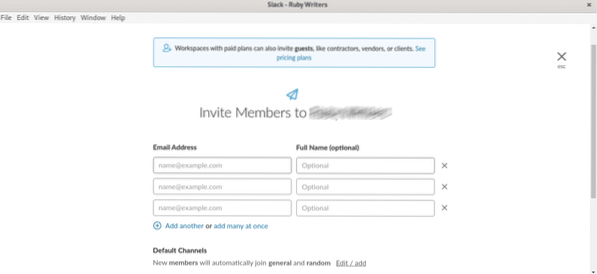
Mungkin bagian terbesarnya adalah kemampuan untuk menghubungkan semua layanan web yang berbeda. Anda dapat menghubungkan sejumlah besar layanan web seperti Google Drive, Outlook, Asana, Trello, OneBar, Drift, Donut, Jira Cloud dan banyak lagi!
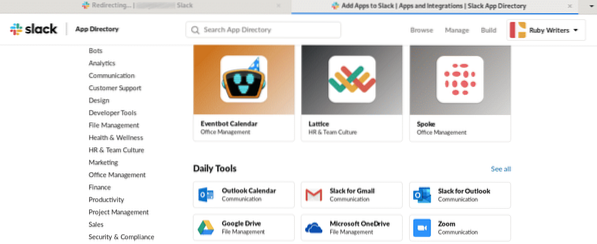
Menyesuaikan Slack
Di samping semua fitur aplikasi Slack, ini memungkinkan penyesuaian banyak opsi untuk kenyamanan. Anda mungkin tidak ingin diberi tahu tentang tindakan tertentu atau, mengubah penampilan dan semacamnya.
Buka File >> Preferensi.
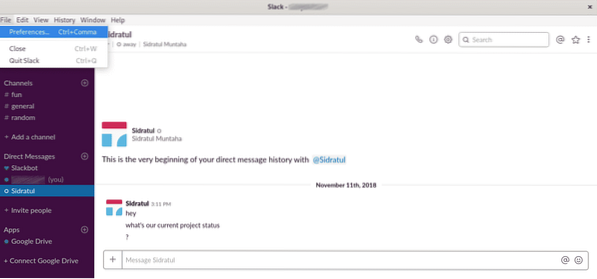
Di sini, Anda dapat menyesuaikan banyak opsi.
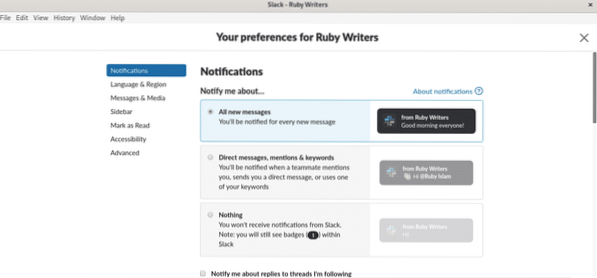
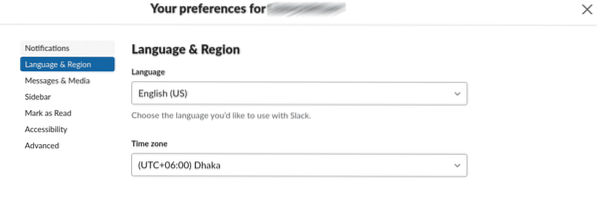
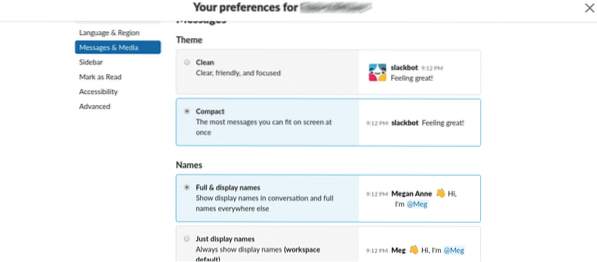
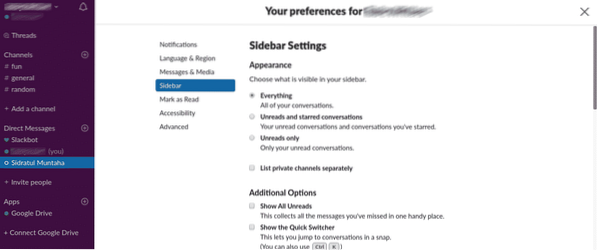
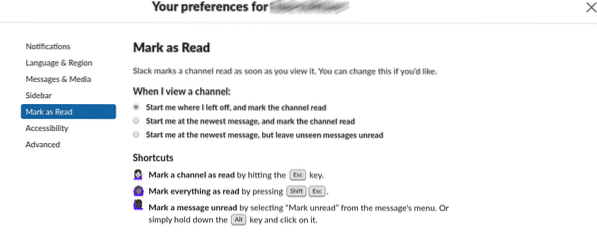
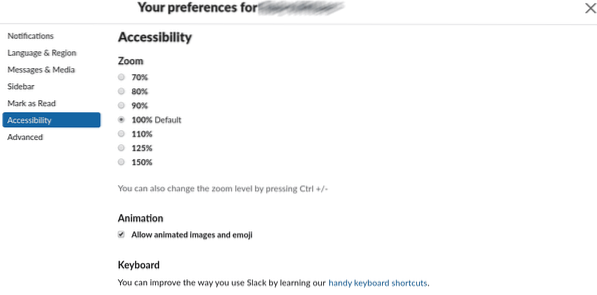
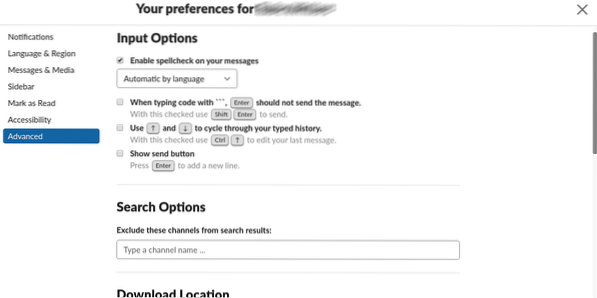
Pikiran terakhir
Slack adalah salah satu aplikasi yang harus dimiliki untuk setiap tim yang membutuhkan media yang baik untuk kolaborasi yang efektif. Slack juga tersedia untuk Android dan iOS. Jangan pernah Anda melewatkan tim Anda dan pemberitahuan penting saat Anda tidak berada di depan desktop Anda!
Slack bukan satu-satunya dari jenisnya. Siapa tahu, Anda mungkin menemukan suite terbaik? Slack adalah salah satu yang paling populer, artinya bekerja untuk mayoritas. Jangan ragu untuk mencoba perangkat lunak kolaborasi tim lainnya.
Nikmati!
 Phenquestions
Phenquestions


